FIFA 23でFPSがスタックする問題を修正する方法とそれを増やす方法
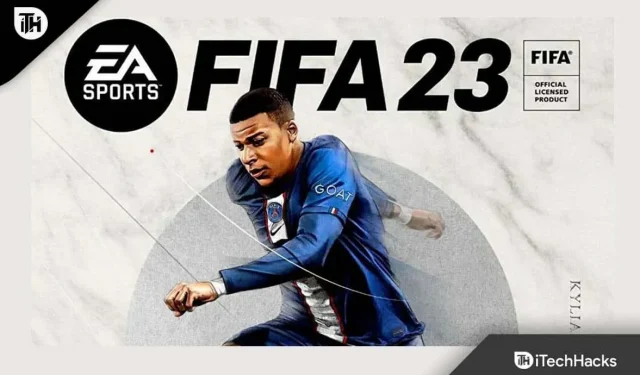
FIFA 23のリリースにより 、EA は Sega Genesis/Mega Drive 時代から開発を続けてきたシリーズを完了します。ただし、これはEA Sports FCへの移行前の単なるデータ更新ではありません。Swan Song シリーズには、2 つの女性リーグと 2 つの世界選手権を含む、多くのゲームプレイの調整が含まれています。
このゲームが最高のゲームプレイとグラフィックを備え、入手可能な最高のサッカー ゲームであることは疑いの余地がありません。ただし、オンラインでプレイされるマルチプレイヤー ゲームであるため、FPS の低下が非常に頻繁に発生します。
ただし、この問題を解決する方法があり、ゲームをより効率的にプレイできるようになります。したがって、 FIFA 23 で FPS 低下 の問題に直面している場合は、このガイドを最後まで読んでください。それでは、ガイドに行きましょう。
コンテンツ:
FIFA 23 で FPS の低下に関する問題が発生するのはなぜですか?
これは通常、フレーム ドロップを引き起こす古いドライバーまたは破損したドライバーが原因ですが、最も重要なものをすべて以下で説明します。
- ドライバーの問題。GPU ドライバーがゲームの問題、特に FPS の低下の主な原因の 1 つであることはおそらく疑いの余地がありません。グラフィック カードに適切なドライバーがない場合、多くの問題が発生する可能性があります。
- 過熱: コンポーネントが過熱すると、ゲームの構成に関係なく、パフォーマンスが低下し始めます。このような状況に陥った場合は、通気を改善するか、ラップトップ冷却ソフトウェアを使用してください。これにより、コンポーネントが磨耗して最終的に破損するのを防ぐことができます。
- 接続の問題: オンライン ゲームをプレイする場合、ゲーム サーバーへの良好な接続が必要となるため、この点でインターネット接続の速度は非常に重要です。セットアップがどれほど強力であるかは関係ありません。接続が遅いか信頼性が低い場合、フレーム レートが低下します。
FIFA 23 FPS スタック問題のトラブルシューティングとその改善方法
FIFA 23 の FPS 低下の問題を解決する方法は何ですか?
残念ながら、FIFA 23 ゲームには、FPS の低下、クラッシュ、ラグ、途切れなどの多くの問題があります。また、最も迷惑なのは、高速であってもゲームをプレイできないことです。エンドデバイス。とにかく、今すぐに、FIFA 23 の FPS ドロップの問題を修正することから始めましょう。
デバイスを再起動します
これは実際には修正ではありませんが、以下で説明する方法を実行する前に、デバイスを再起動する必要があります。一時的なエラー ファイルや不具合により FPS の低下が発生した場合は、デバイスを再起動すると自動的に修正されます。したがって、デバイスを一度再起動して、FIFA 23 の FPS 低下の問題が解決されるかどうかを確認する必要があります。
不要なタスクを閉じる
これは技術的には最初の修正です。不要なバックグラウンド プログラムが実行されていないことを確認することが重要です。Windows 11 PC で FIFA 23 をプレイしている間は、すべてを閉じることをお勧めします。ただし、これを行うこともできます
- タスク マネージャーを開き、[プロセス] タブで見つかった不要なアプリケーションをすべて閉じます。
- アプリケーションを選択し、タスクの終了ボタンをクリックするだけです。
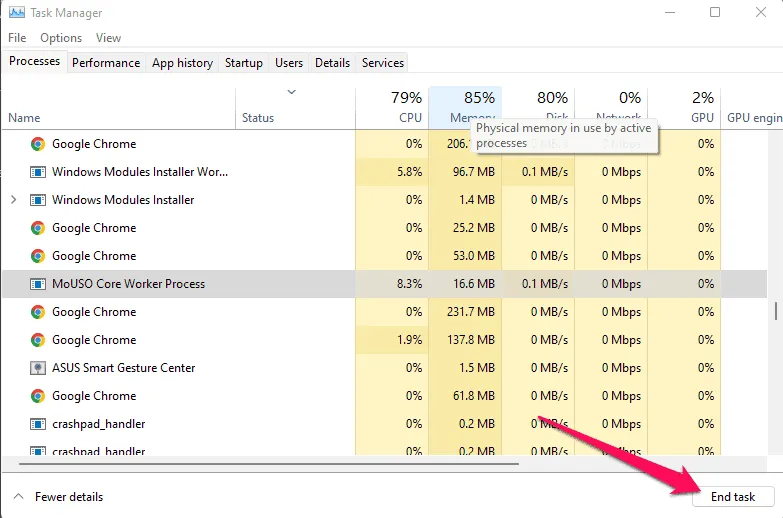
その後、すべての準備が整いました。ここでゲームを起動し、パフォーマンスを安定させることで FPS 修正が改善されるかどうかを確認します。
グラフィックドライバーを更新する
このホットフィックスを使用すると、パフォーマンス関連の問題を修正することもできます。最近 GPU ドライバーを更新していない場合は、GPU ドライバーの更新が利用可能かどうかを確認する必要があります。アップデートを入手するには、次の手順に従ってください。
- デバイス マネージャーにカーソルを合わせて、 [ディスプレイ]タブを展開するだけです。
- 次に、GPU の製造元の名前を右クリックし、[ドライバーの更新] ボタンをクリックします。
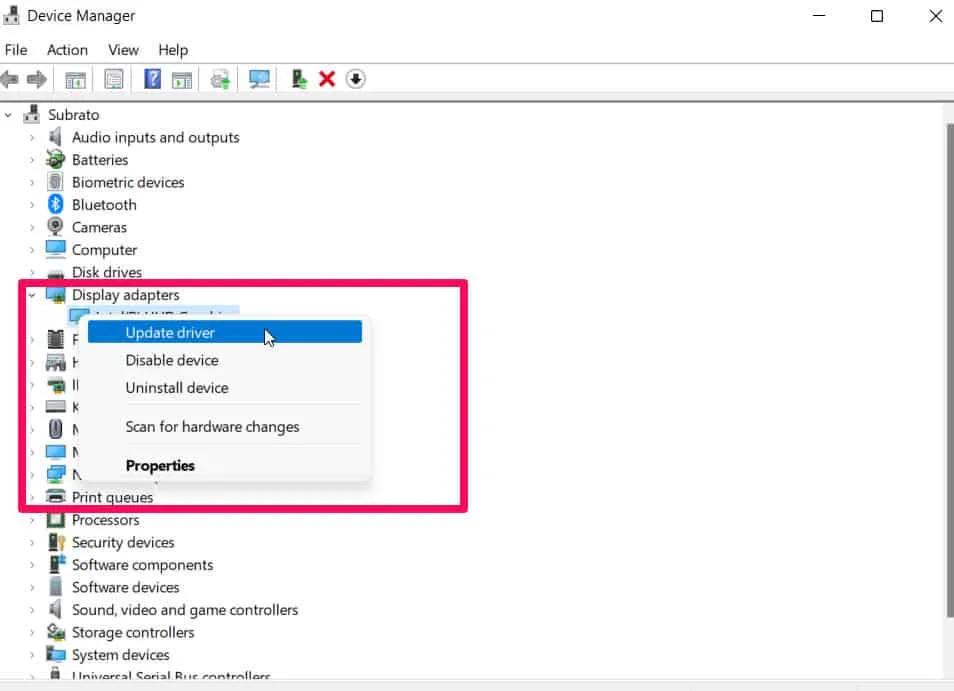
ただし、この方法が機能しない場合は、GPU 製造元の公式 Web サイトにアクセスして、デバイスにアップデートがあるかどうかを確認してください。その後、FIFA 23 の FPS 低下の問題が解決されたかどうかを確認する必要があります。
高電力の優先順位を設定する
ほとんどのユーザーは、ゲームのパフォーマンスを優先した結果、FIFA 23 での FPS の低下が修正されたと報告しています。ただし、試すことはできます。手順は次のとおりです。
- 開始するには、Ctrl+Alt+Del を同時に押します。
- 次に「詳細」タブを選択します。
- 最後に、ゲームを右クリックして「優先」、「高」の順に選択します。
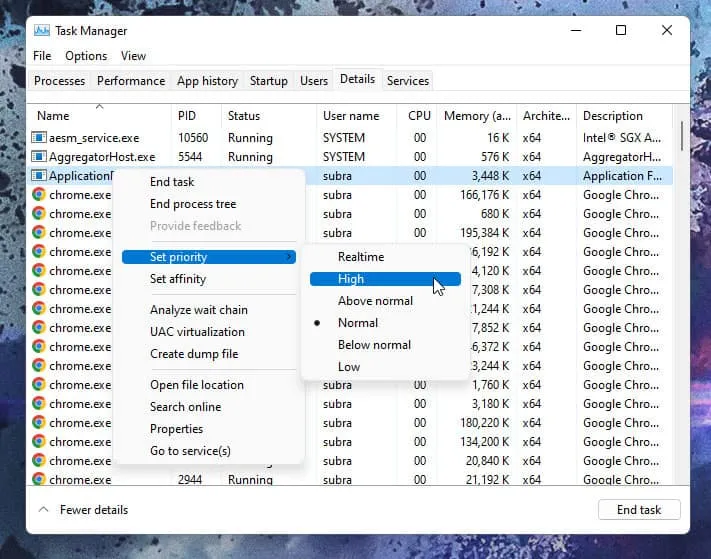
Windows で SysMain サービスを無効にする
コンピューターのパフォーマンスは、SysMain サービスによって一定期間維持され、デバイスの仕様に従ってすべての設定が維持されます。したがって、プレイ中に FPS が低下または制限される可能性があります。このため、これを無効にする必要があります。
- スタート メニューでサービスを見つけます。
- 次に、SysMain サービスを見つけてダブルクリックします。その後、「停止」ボタンをクリックしてください。
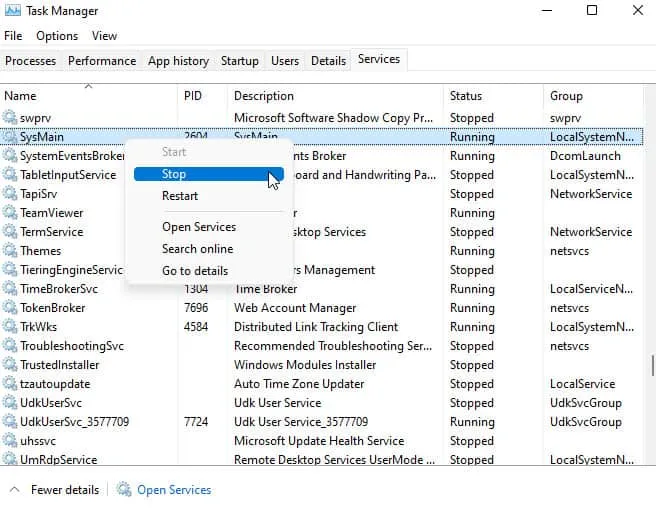
- システム全体を再起動し、ゲームを再度起動することで、FIFA 23 の FPS 低下の問題が解決されたかどうかを確認できます。
ゲーム内のグラフィックを下げる
FIFA 23 を高いグラフィック設定でプレイしていますか? これがFPS低下の原因となっている可能性があります。したがって、いくつかの設定を調整し、グラフィックスを最小限のままにすることをお勧めします。
さらに、FPS 制限を 30 から 60 に増やすことをお勧めします。その後、ゲームを閉じて、もう一度開きます。これを実行すると、FIFA 23 ゲームのパフォーマンスが向上していることがわかります。以下に示すように、FIFA 23 のゲーム内グラフィックにいくつかの変更を加えることができます。
- まず FIFA23 を起動し、 ゲーム設定にカーソルを合わせます。
- その後、次の変更を加えます。
- レンダリング品質: 低
- 解像度: ウィンドウ枠なし
- MSAAオプション: オフ
DirectX 設定を変更する
以前に DX11 でプレイしていて正常に動作していた FIFA 23 ゲームが、新しい DX バージョンでは動作しない可能性がわずかにあります。したがって、変更することが状況を打開する最善の方法になります。
- 最初のステップは、フォルダー C:\Users\<ユーザー名>\Documents\FIFA 23に移動することです。
- 次に、 fifasetup.ini ファイルを右クリックし 、[プログラムから開く] オプションとして [メモ帳]を選択します。
- 次に、 Ctrl+Fを押してDIRECTX_SELECTを貼り付けます 。「次へ」をクリックします。
- 正しい値を見つけて、次の値を使用して値を保存します。
- DIRECTX_SELECT = 1 、 1を0に 変更します
- DIRECTX_SELECT = 0 、 0を1に 変更します
ゲームファイルの整合性を確認してください
状況によっては、ゲームファイルが破損したり壊れたりする可能性があります。したがって、疑問がある場合は、FIFA 23 ゲーム ファイルがある場合は、そのファイルの整合性を必ず確認してください。原因となるファイルが見つかると、修正プログラムをダウンロードして適用します。
スチームの場合:
- Steam クライアント アプリケーションを使用して、を開きます。
- 「FIFA 23」を見つけて右クリックします。
- その後、「ローカルファイル」をクリックし、「ゲームファイルの整合性を確認」をクリックします。
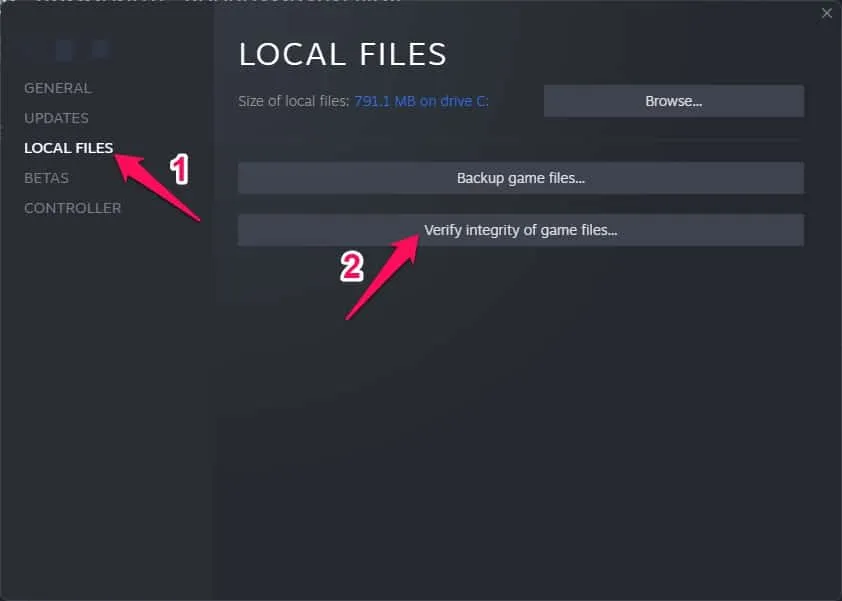
起源の場合:
- Origin ランチャーで、 「マイ ゲーム ライブラリ」の上にマウスを置きます。
- その後、 「FIFA 23」を見つけて「復元」ボタンをクリックします 。
ゲームをアップデートする
フリーズやフレーム レートの低下を回避するには、最新バージョンでゲームを実行する必要があります。ゲームのアップデート方法は、入手方法によって異なります。
- Windows 用 EA アプリからゲームを入手した場合は、ゲームに利用可能なアップデートがあるかどうかを確認してください。
- Steam ユーザーは Steam ページをチェックして、利用可能なアップデートがあるかどうかを確認できます。
最後の言葉
子供の頃にこのゲームをプレイして以来、私は EA FIFA の大ファンです。ただし、この種の問題はファンにとって非常に落胆する可能性があります。良いニュースは、FIFA 23 の FPS 低下を修正する方法がわかったことです。ただし、さらに詳しい情報が必要な場合は、お知らせください。
コメントを残す